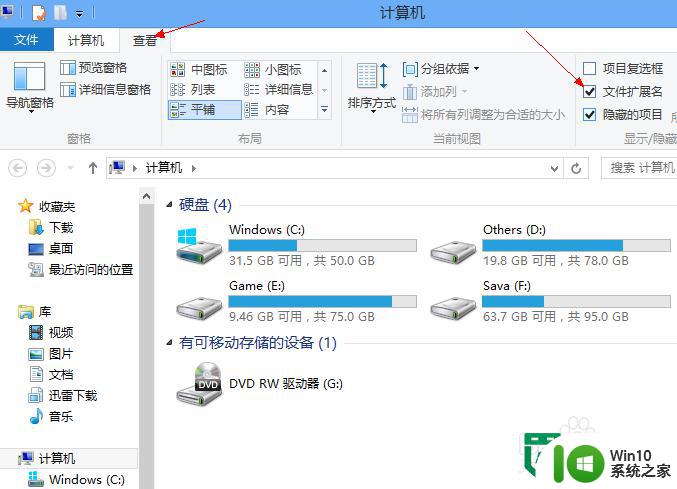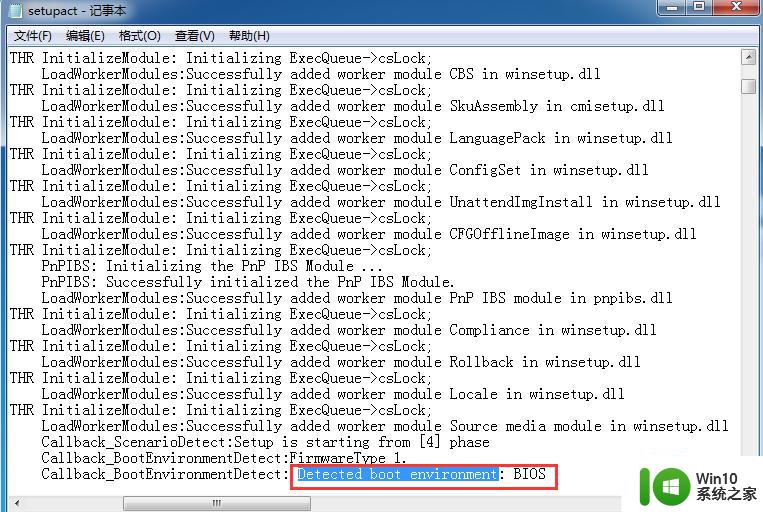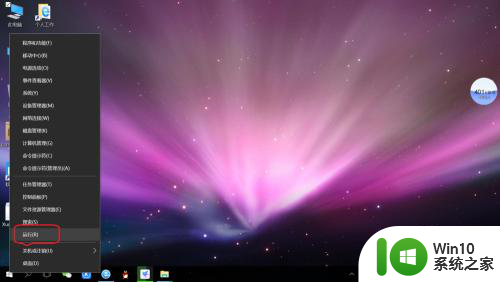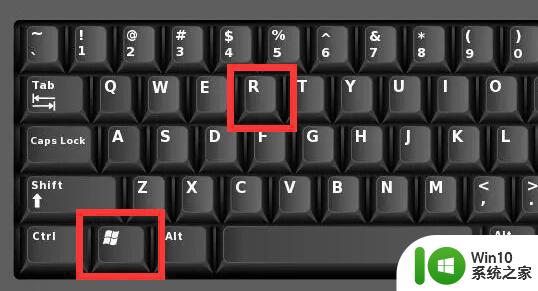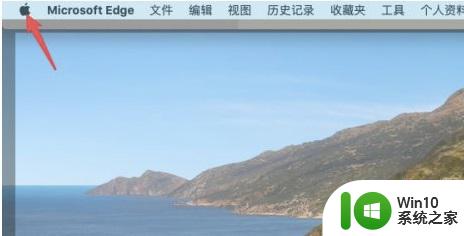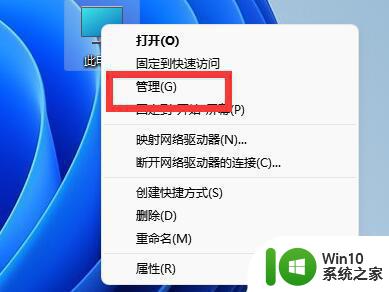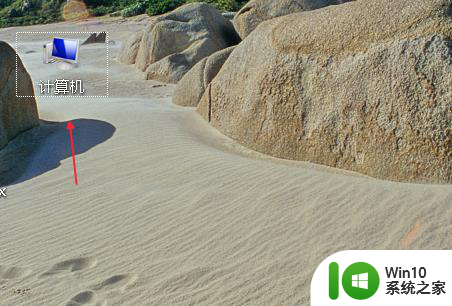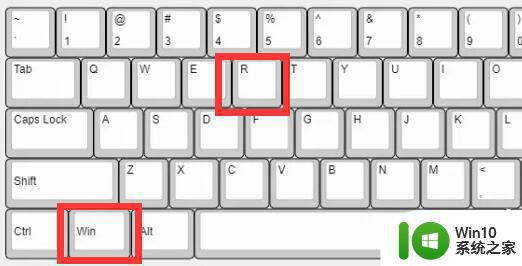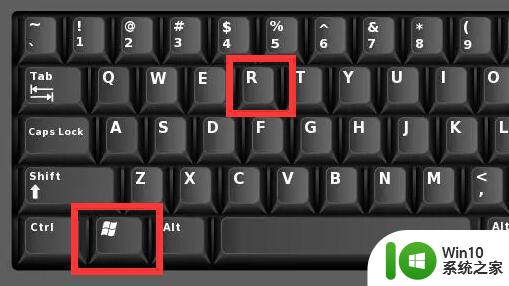win8电脑查看设备类型的方法 win8电脑设备类型查看教程
更新时间:2024-03-10 16:55:42作者:jiang
Win8电脑设备类型查看教程提供了一种简单而有效的方法,让用户轻松了解自己电脑的设备类型,通过这个教程,用户可以快速找到自己的设备类型,从而更好地了解自己的电脑硬件配置,为日常使用和维护提供更多的参考和便利。无论是初学者还是有经验的用户,都可以通过这个教程轻松地查看自己电脑的设备类型,为自己的电脑使用体验提供更多的便利和帮助。
win8电脑设备类型查看教程:(u盘装win8系统教程)
win8电脑设备类型查看方法一:
1.右击【计算机】,选择【管理】;
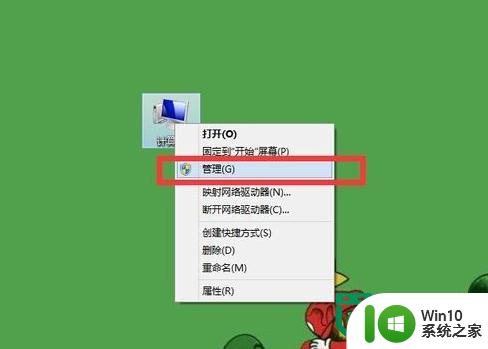
2在打开的【计算机管理】界面左侧,展开【系统工具】;
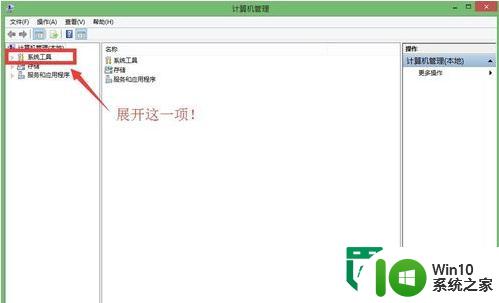
3就能看到【设备管理器】了!
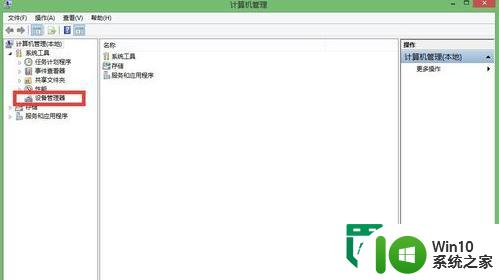
win8电脑设备类型查看方法二:
1右击【计算机】,选择【属性】;
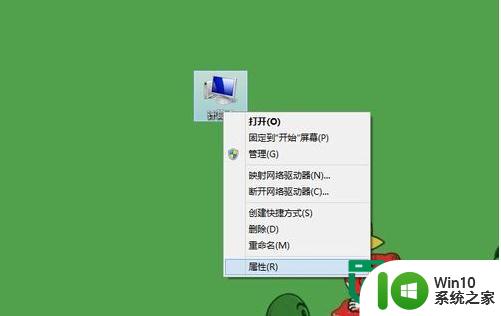
2在打开的【系统】界面左侧,就有【设备管理器】;
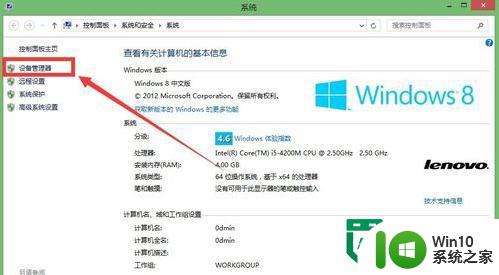
win8电脑设备类型查看方法三:
win8系统有一个新的快捷键,就是【win +X】,里面包含许多快捷方式,其中就有【设备管理器】!
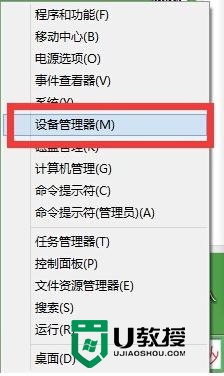
以上就是关于win8电脑查看设备类型的方法的全部内容,有出现相同情况的用户就可以按照小编的方法了来解决了。